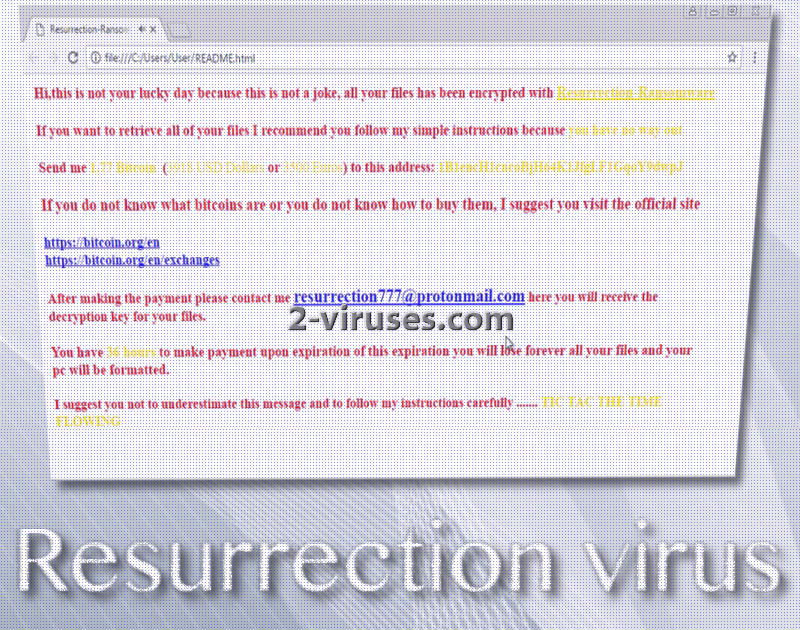Der Resurrection Ransomware-Virus ist eine Infektion mit Harry-Potter-Motto. Die Ransom-Notiz ist eine .html Datei. Sie wird in Ihrem bevorzugten Browser gestartet und es wird ein zusätzlicher Audio-Track abgespielt. Die Musik ist dem weltweiten Soundtrack ähnlich und beginnt mit den Worten: “Hallo, dies ist nicht Ihr Glückstag, denn das ist kein Spaß, alle Ihre Dateien wurden mit der Resurrection Ransomware verschlüsselt”.
Die Nachricht erklärt weiter, dass die Betroffenen für die Wiederherstellung der Dateien 1.77 BTC, das Äquivalent von 4577.17 US-Dollarn und nicht 3918 US-Dollar, wie es fälschlicherweise in der Ransom-Notiz steht, bezahlen müssen. Nachdem diese hohe Summe das angegebene Bitcoin Wallet erreicht, sollen die Betroffenen [email protected] kontaktieren.
Dieser Krypto-Virus basiert auf dem beliebten Hidden-Tear-Projekt. Wie die meisten dieser Viren, benutzt die Ransomware den AES Verschlüsselungs-Algorithmus, um digitale Dateien komplett unbrauchbar zu machen. Verschlüsselte digitale Daten erhalten die Endung .resurrection. Des weiteren gibt es keinen Grund, das geforderte Lösegeld zu zahlen, denn Sicherheits-Forscher stellten fest, dass die Infektion entschlüsselbar ist, wenn nötig.
Es wurde entdeckt, dass 2 Payloads zu dieser Ransomware-Infektion gehören. Wenn Sie eine WindowsFormsApp1.exe oder shiva.exe Datei bemerken, könnte der Krypto-Virus gerade eine Datei-Verschlüsselung versuchen. Die erste Version ist viel schwerer zu detektieren, während die zweite Version von der Mehrheit der Sicherheitstools entdeckt wurde.
Der Verlauf ist wahrscheinlich ähnlich zu anderen Viren dieser Art, die wir bereits diskutiert haben. Der Virus infiltriert sich mit täuschenden Tricks in das System. Danach verändert der Payload die Windows Registry Keys, extrahiert zusätzliche Dateien, könnte seinen C&C Server kontaktieren, scannt den Hard-Drive, um zu verschlüsselnde Dateien zu finden, initiiert die Dateiverschlüsselung und hinterlässt eine Ransom-Notiz. Eine README.html Datei wird auf der C-Disk, im Ordner: User platziert. Wenn Sie von diesem Virus betroffen sind, empfehlen wir, rational zu bleiben. Ein so hohes(oder auch kleines) Lösegeld zu zahlen, ist niemals eine clevere Entscheidung.
Ransomware-Vermeidung
Man braucht nicht stundenlang über Methoden zur Entschlüsselung nachzudenken. Wenn Sie mit diesem Virus infiziert wurden, empfehlen wir Ihnen, dass Sie die Forscher von Bleeping Computer kontaktieren. Diese könnten Ihnen helfen, Ihre verschlüsselten digitalen Daten wiederherzustellen. Da der Virus ziemlich leicht behandelt werden kann, empfehlen wir nicht, Geld zu verschwenden.
Jedoch können nicht allen Betroffenen von Ransomware-Viren sofortige Unterstützung und Hilfe angeboten werden. Für manche kann der Entschlüsselungsprozess eine Weile dauern. Deshalb hoffen wir, dass Sie nicht nur auf Sicherheits-Analysten vertrauen. Sie sollten sich selbst um diese Sache kümmern und Wege finden, um Ihre Dateien vom Verschlüsseln zu schützen. Das kann mit dem Abspeichern von Dateien an mehr als einem Ort, wie z.B. Backup-Speichern oder USB-Sticks getan werden. Beides wird Ihre Dateien vor Verschlüsselungs-Algorithmen schützen.
Zusätzlich kann man mit Ransomware-Viren, die nicht entschlüsselbar sind, auch anders umgehen. Zum Beispiel können die Nutzer überprüfen, ob die Shadow Volume Copies noch unbeschädigt und bereit zur Wiederherstellung sind. Es gibt auch mehrere universelle File-Recovery-Tools, die Ihnen helfen können, verlorene Daten wiederherzustellen.
Nachdem Sie Ihre Dateien gesichert haben, sollten Sie immer versuchen, sich vor Malware zu schützen. Vermeiden Sie die Installation von unbekannten Programmen und lehnen Sie Angebote von unbekannten Quellen immer ab, einschließlich E-Mails von unbekannten Absendern. Falls Diese Nachrichten Anhänge oder URLs enthalten, sollte Sie das davon abhalten, mit der Nachricht zu interagieren, besonders wenn Sie den/die Absender/-in nicht kennen.
Um Malware zu entfernen, ist es gut, einen vollständige Sicherheitsscan durchzuführen. Krypto-Viren können etwas knifflig zu eliminieren sein. Deshalb sollte man dafür eine effektive Methode wählen. Die manuelle Entfernung kann sich negative auf das Betriebssystem auswirken, aber Sie können sich natürlich trotzdem für diese entscheiden: Hinterlassen Sie unten einen Kommentar, wenn Sie irgendwelche Fragen haben.
Der Resurrection Virus Schnelle Links
- Ransomware-Vermeidung
- Programme zur automatischen Entfernung von Malware
- Wie entferne ich Der Resurrection virus mit einer Systemwiederherstellung?
- Schritt 1. Starten Sie Ihren Computer im abgesicherten Modus mit Eingabeaufforderung neu.
- Shritt 2. Schließen Sie die Entfernung von Der Resurrection virus ab.
- Shritt 3. Stellen Sie die von Der Resurrection virus betroffenen Dateien mit Hilfe einer Volumenschattenkopie wieder her
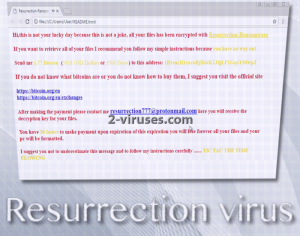
Programme zur automatischen Entfernung von Malware
(Win)
Hinweis: Spyhunter findet Parasiten wie Der Resurrection Virus und hilft Ihnen dabei, diese kostenlos zu entfernen. limitierte Testversion verfügbar, Terms of use, Privacy Policy, Uninstall Instructions,
(Mac)
Hinweis: Combo Cleaner findet Parasiten wie Der Resurrection Virus und hilft Ihnen dabei, diese kostenlos zu entfernen. limitierte Testversion verfügbar,
Wie entferne ich Der Resurrection virus mit einer Systemwiederherstellung?
Schritt 1. Starten Sie Ihren Computer im abgesicherten Modus mit Eingabeaufforderung neu.
für Windows 7 / Vista/ XP
- Start → Herunterfahren → Neu starten → OK.
- Drücken Sie immer wieder die F8-Taste, bis das Fenster mit den Erweiterten Startoptionen erscheint.
- Wählen Sie den abgesicherten Modus mit Eingabeaufforderung.

für Windows 8 / 10
- Klicken Sie am Windows-Sperrbildschirm auf Ein/Aus. Halten Sie danach die Umschalttaste gedrückt und klicken Sie auf Neu starten.

- Wählen Sie Problembehandlung → Erweiterte Optionen → Windows-Starteinstellungen und klicken Sie dort auf Neu starten.
- Wählen Sie, nachdem das System geladen wurde, in den Starteinstellungen den abgesicherten Modus mit Eingabeaufforderung.

Stellen Sie Ihre Systemdateien und Einstellungen wieder her.
- Nach der Eingabeaufforderungsmodus geladen wurde, geben Sie cc restore ein und drücken Sie Enter.
- Geben Sie danach rstrui.exe ein und drücken Sie erneut Enter.

- Klicken Sie im nächsten Fenster auf „Weiter“.

- Wählen Sie einen verfügbaren Wiederherstellungspunkt aus, der vor dem Zeitpunkt, an dem Resurrection-Virus in Ihr System gelangte, liegt, und klicken Sie auf „Weiter“

- Um die Systemwiederherstellung zu starten, klicken Sie auf „Ja“.

Shritt 2. Schließen Sie die Entfernung von Der Resurrection virus ab.
Nachdem Sie Ihr System wiederhergestellt haben, empfehlen wir Ihnen, Ihren Computer mit einem Anti-Malware Programm, wie Spyhunter, zu scannen und alle betrügerischen Dateien, die mit Resurrection-Virus in Verbindung stehen, zu entfernen.
Shritt 3. Stellen Sie die von Der Resurrection virus betroffenen Dateien mit Hilfe einer Volumenschattenkopie wieder her
Falls Sie die Wiederherstellungsoption Ihres Betriebssystems nicht nutzen, besteht die Möglichkeit, Schattenkopie-Snapshots zu verwenden. Sie speichern Kopien Ihrer Dateien zum Zeitpunkt, an dem der Schnappschuss der Systemwiederherstellung erstellt wird. Normalerweise versucht Resurrection-Virus, alle vorhandenen Volumenschattenkopien zu löschen, weshalb diese Methode eventuell nicht auf allen Computern funktioniert. Das Schurkenprogramm könnte mit seinem Versuch aber scheitern.
Volumenschattenkopien stehen nur in Windows XP Service Pack 2, Windows Vista, Windows 7 und Windows 8 zur Verfügung. Es gibt zwei Möglichkeiten, um Ihre Dateien per Volumenschattenkopie wiederherzustellen: die Windows-Vorgängerversionen oder den Shadow Explorer.
a) Windows-VorgängerversionenKlicken Sie mit der rechten Maustaste auf eine verschlüsselte Datei und wählen Sie Eigenschaften > Vorgängerversionen (Karteireiter). Jetzt sehen Sie alle verfügbaren Kopien dieser Datei und den Zeitpunkt, an dem die Volumenschattenkopie gespeichert wurde. Wählen Sie die Version der Datei, die Sie wiederherstellen möchten, und klicken Sie auf „Kopieren“, falls Sie sie in einem bestimmten Verzeichnis speichern möchten, oder auf „Wiederherstellen“, falls Sie die bestehende, verschlüsselte Datei ersetzen möchten. Falls Sie sich zuerst den Inhalt der Datei ansehen möchten, klicken Sie auf „Öffnen“.

b) Shadow Explorer
Der Shadow Explorer ist ein Programm, das online kostenlos zur Verfügung steht. Sie können entweder eine Vollversion oder eine portierbare Version des Shadow Explorers herunterladen. Öffnen Sie das Programm. Wählen Sie in der obere linken Ecke das Laufwerk, auf dem sich die Datei, nach der Sie suchen, befindet. Jetzt sehen Sie alle Ordner dieses Laufwerks. Um einen ganzen Ordner wiederherzustellen, klicken Sie mit der rechten Maustaste darauf und wählen Sie „Exportieren“. Wählen Sie danach aus, wo der Ordner gespeichert werden soll.

Anmerkung: In vielen Fällen ist es leider nicht möglich, Dateien, die mit modernen Ransomwares infiziert wurden, wiederherzustellen. Ich rate Ihnen daher, vorbeugend eine gute Cloud-Backup-Software zu verwenden. Wir empfehlen Ihnen Carbonite, BackBlaze, CrashPlan oder Mozy Home.